Windows10でBluetoothアダプタに接続したマウスの接続が頻繁に途切れる時の対処法をまとめておきます。
Bluetoothのトラブルシューティング
スタートアイコン(ウィンドウズアイコン)を右クリックして、「設定」を選択します。
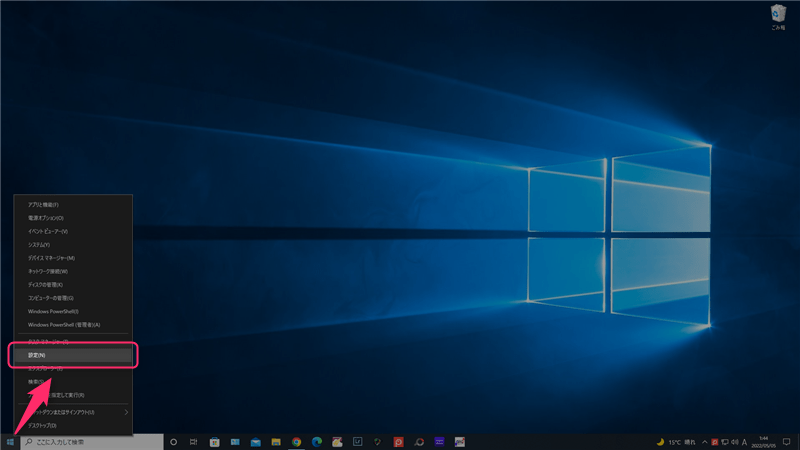
一覧から、「更新とセキュリティ」を選択します。
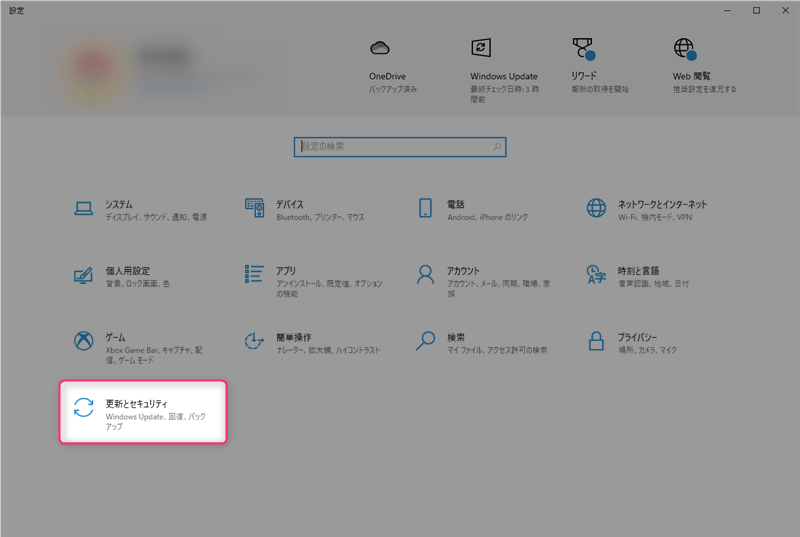
トラブルシューティングから、「追加のトラブルシューティングツール」を選択します。
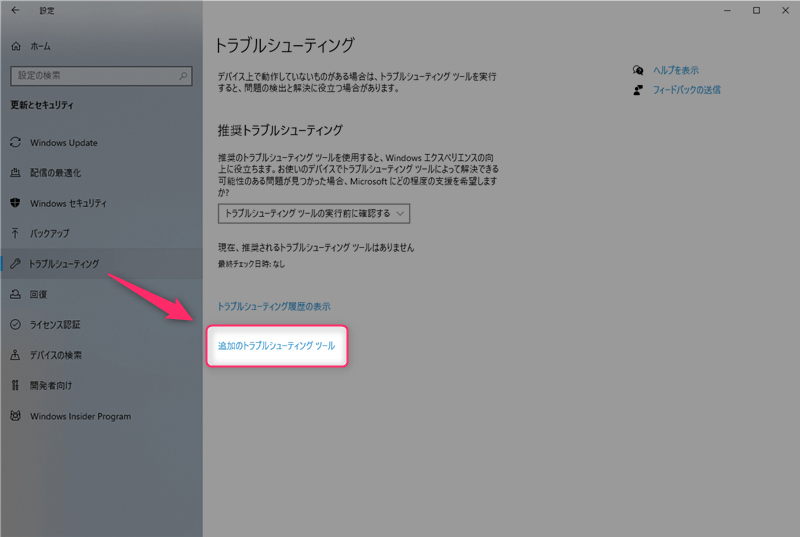
その他の問題の検出と解決から、Bluetoothの「トラブルシューティングツールの実行」を選択します。
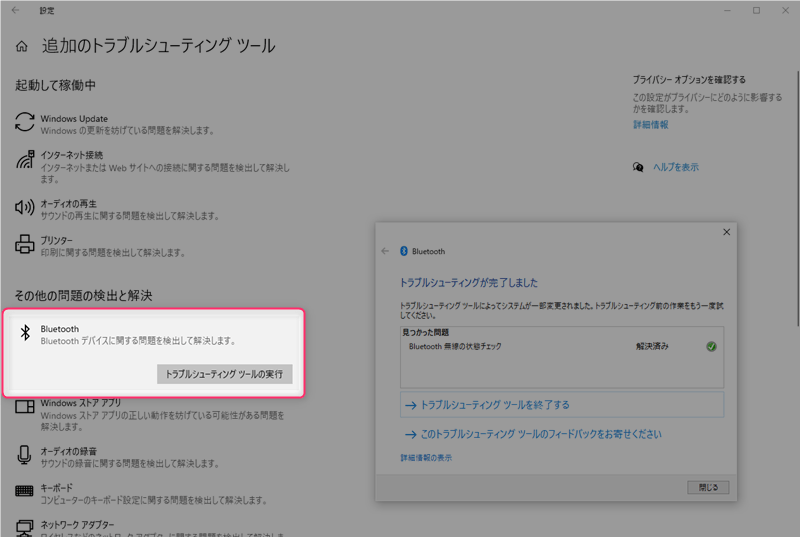
問題が見つかればシステムが変更されます。
Bluetoothネットワーク接続を無効にする
Bluetoothネットワーク接続を利用していなければ、設定を無効にします。
スタートアイコン(ウィンドウズアイコン)を右クリックして、「設定」を選択します。
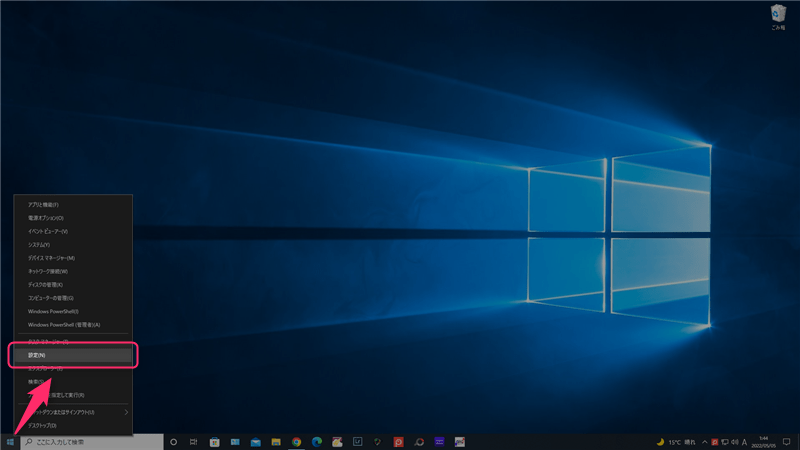
一覧から、「ネットワークとインターネット」を選択します。
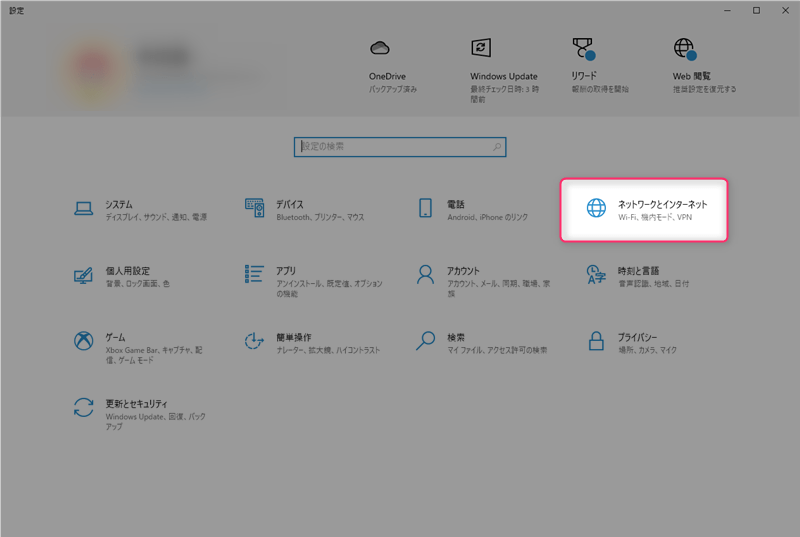
ネットワークの詳細設定から、「アダプターのオプションを変更する」を選択します。
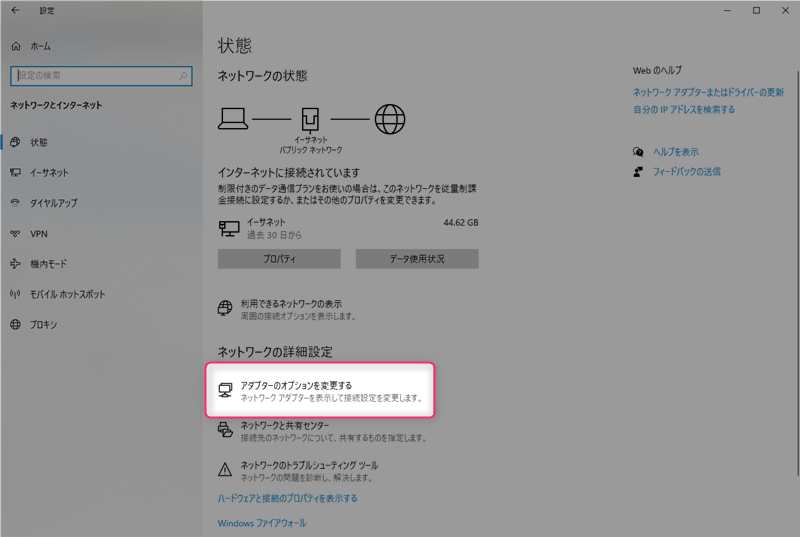
Bluetoothネットワーク接続を選択して、「このネットワーク接続を無効にする」をクリックします。
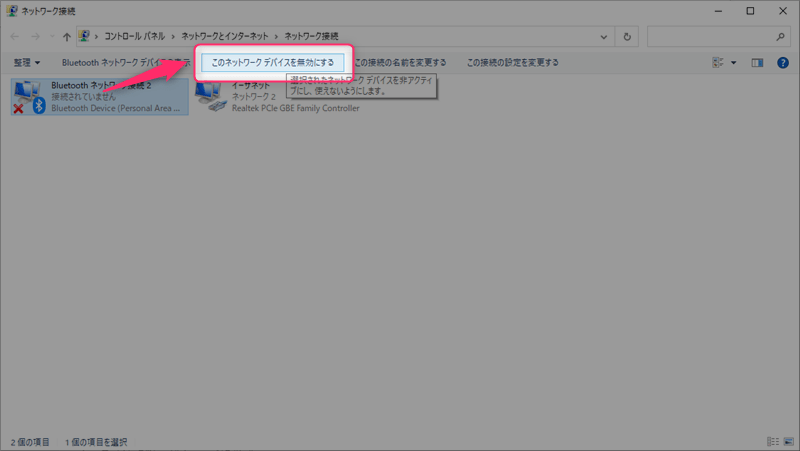
Bluetoothネットワーク接続の干渉が原因であれば、問題は解決されます。
USBデバイスの電源設定を変更する
Bluetoothマウスの接続が途切れる現象は、Bluetoothマウスの電源管理から、「電力の節約のために、コンピューターでこのデバイスの電源をオフにできるようにする(A)」のチェックを外すと改善される可能性があります。
ただ、僕の様にBluetoothアダプタでBluetoothマウスを接続している場合は、デバイスマネージャーからBluetoothマウスのプロパティを開いても、「電源の管理」の項目が表示されません。
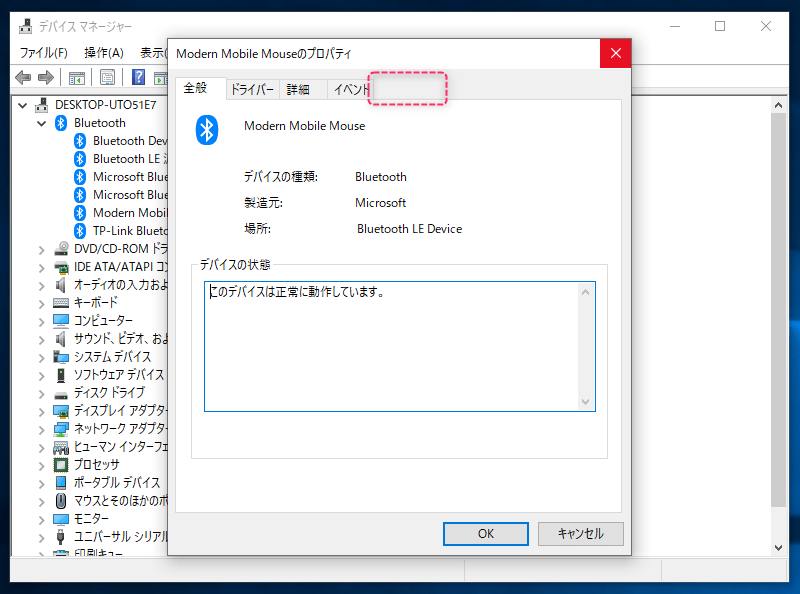
この場合、Bluetoothアダプタを接続しているUSBデバイスの電源管理を変更すると改善される可能性があるので、同じような現象が起きている方は試してみて下さい(改善されなければ設定は戻して下さい)。
スタートアイコン(ウィンドウズアイコン)を右クリックして、「デバイスマネージャー」を選択します。
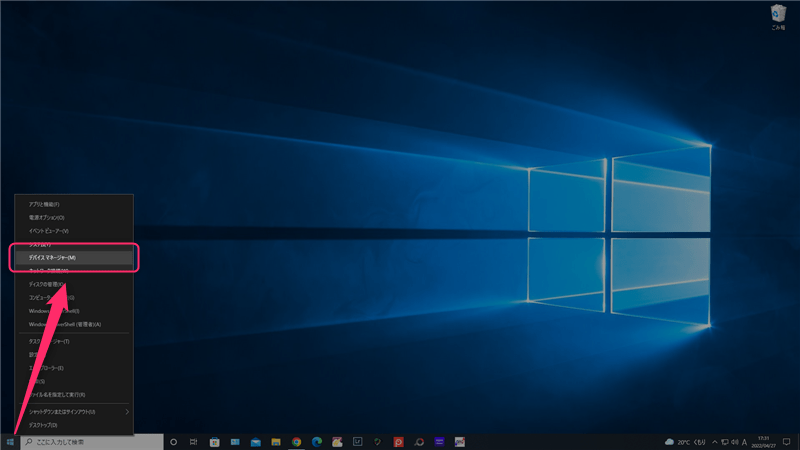
Bluetoothツリーから、接続しているBluetoothマウスを選択します(BluetoothアダプタでもOK)。
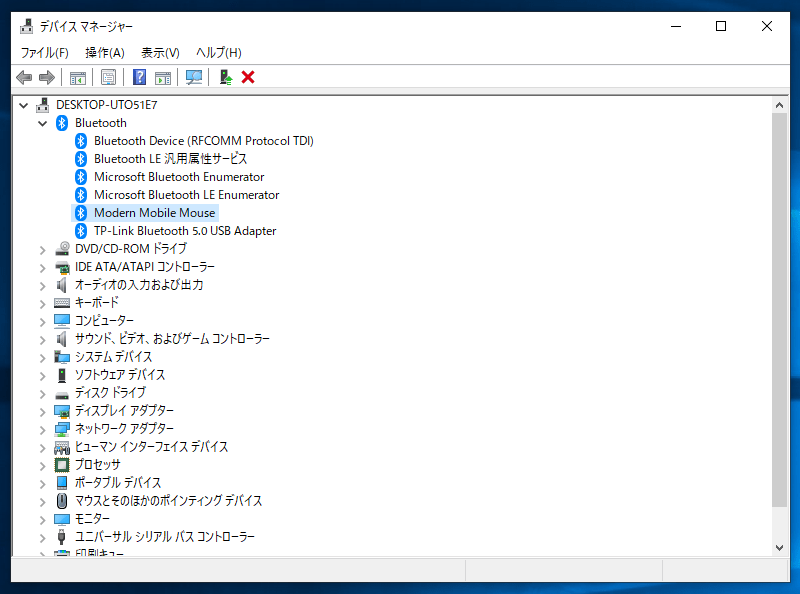
上段タブの表示から、「デバイス(接続別)」を選択します。
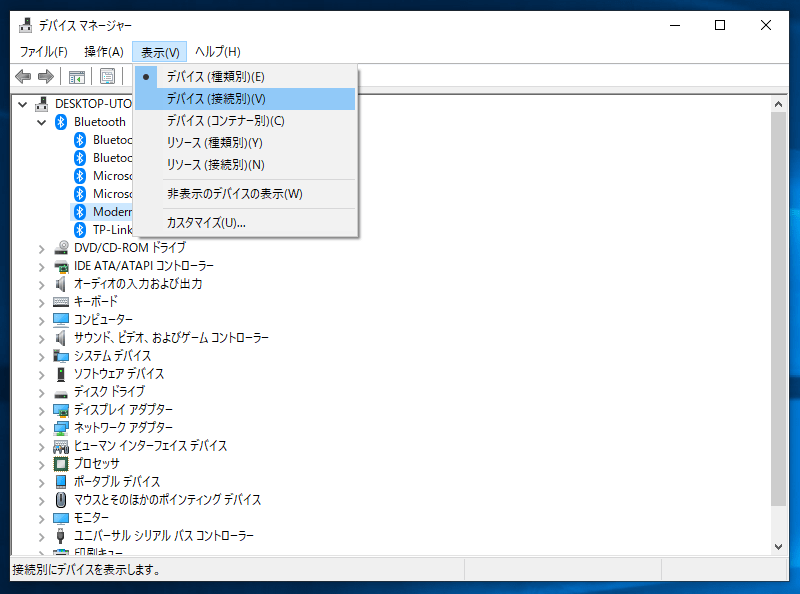
Bluetoothマウスが接続されているUSBデバイスをダブルクリック及び右クリックで「プロパティ」を開きます(Host controllerで電源管理を変更できなければ下層のRoor Hubで変更)。
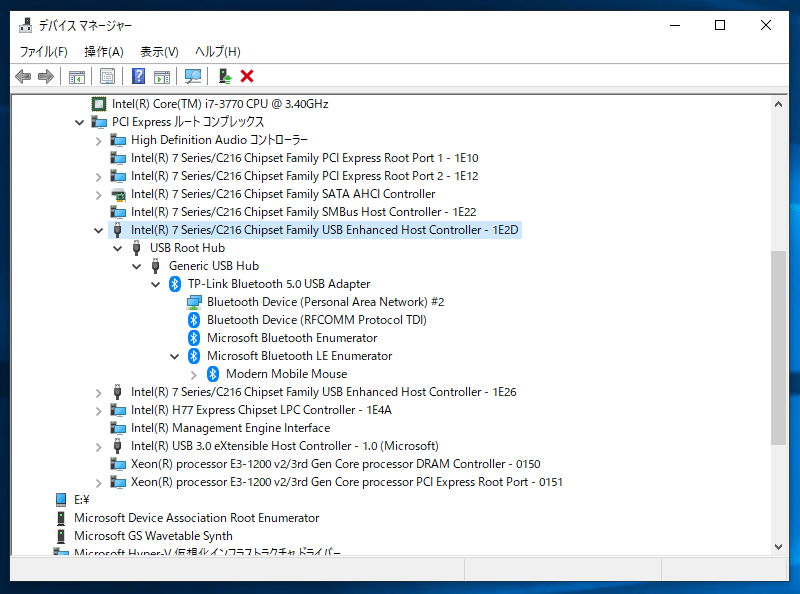
上段タブの「電源の管理」から、「電力の節約のために、コンピューターでこのデバイスの電源をオフにできるようにする(A)」のチェックを外します。
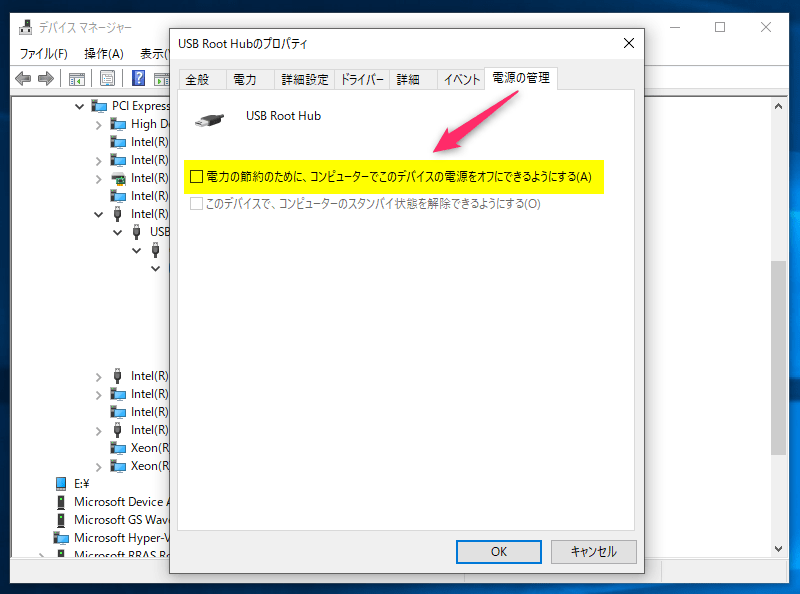
これで自動で電源がオフになる設定が無効になります。
最後に
僕の環境では、設定を変更する前は頻繁にBluetoothマウスの接続が切れていたのですが(数分おきに1~2秒程度マウスの操作ができない現象が起きていた)、電源管理の設定を変更したら劇的に改善されました。
原因は他にもあると思いますが、僕と同じ様にBluetoothマウスは接続できているのに接続が頻繁に途切れて困っている方は、この記事で紹介した方法を試してみて下さい。














コメント